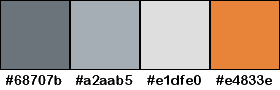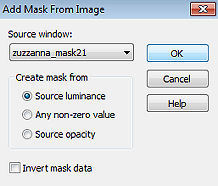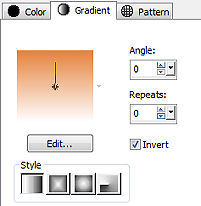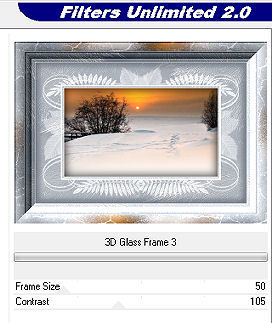Jolis Rouquins 
Obrigada Animabelle por autorizar a tradução  Este tutorial é uma criação pessoal de Animabelle Qualquer semelhança com outro é mera coincidência Material Aqui Plugins: I.C.NET Software / Unlimited 2 / Buttons et frames
I.C.NET Software / Unlimited 2 / FunHouse
I.C.NET Software / Unlimited 2 / Noise Filters
I.C.NET Software / Unlimited 2 / Photo Aging Kit
User Defined Filter IMPORTANTE Abra todas as imagens no PSP incluindo as masks. Duplique tudo e feche os originais pois trabalharemos com as cópias Cores Cor 1 #68707b / Cor 2 #a2aab5 / Cor 3 #e1dfe0 / Cor 4 #e4833e 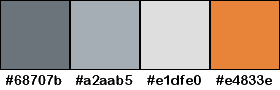
Realização Etapa 1 Abra uma imagem transparente de 900 x 600 pixels Pinte com a cor cinza n° 2 Layers / New raster layer Pinte a layer com a cor cinza n° 3 Layers / New mask layer / From image Aplique a mask "Masque_animabelle" 
Layer / Merge / Merge group Adjust / Sharpness / Sharpen More Layer / Merge / Merge down Edit / Copy - Edit / Paste as new image e minimize no Psp (usaremos mais tarde) Etapa 2 Volte à imagem inicial Layers / New raster layer Pinte com a cor branca Layers / Arrange / Move down Ative a layer do topo Layers / New mask layer / From image Aplique a mask "zuzzanna_mask21" 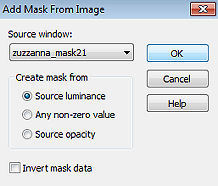
Layers / Merge / Merge group Effect / 3D effect / Drop shadow: 3 / 3 / 100 / 1 / Branca Etapa 3 Ative a ferramenta Selection (S) / Custom selection Top 106 / Left 120 / Right 780 / Bottom 489 
Ative a layer abaixo Pinte a seleção com o gradiente Style Linear / Angle 0 / Repeats 0 / Invert marcado e formado pelas cores 4 e branca 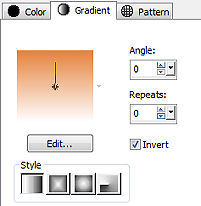
Adjust / Blur / Gaussian Blur / Radius 20 Etapa 4 Copie e cole como nova layer o tube da paisagem (tube423_monique) Image / Resize em 150%, resize all layes desmarcado Adjust / Sharpness / Unsharp Mask 
Selections / Invert Edit / Cut ou Delete Selections / Invert Layers / New raster layer Effects / 3D effect / CutOut: 12 / 12 / 50 / 50,00 
Layers / New raster layer Repita o 3D CutOut com -12 / -12 Selections / Select none Etapa 5 Image / Add borders / symmetric: * 2 pixels na cor n° 1 * 2 pixels na cor n° 2 * 2 pixels na cor n° 3 * 40 Pixels na cor n° 1 Selecione essa última borda com a varinha mágica Ative a imagem minimizada na Etapa 1, Edit / Copy Volte á imagem principal e cole como na seleção Image / Mirror Effects / Plugins / I.C.NET Software / Unlimited 2 / Buttons and frames / 3D Glass Frame 3 
Selections / Invert Etapa 6 Selections / Modify / Contract 6 pixels Selections / Invert Effects / 3D effect / Drop shadow: -15 / 15 / 70 / 30 / na cor n° 1 Repita com 15 / -15 Selections / Select none Etapa 7 Image / Add borders / Symmetric: * 2 pixels na cor n° 1 * 2 pixels na cor n° 2 * 2 pixels na cor n° 3 * 40 Pixels na cor n° 1 Selecione essa última borda com a varinha mágica Effect / Plugins / I.C.NET Software / Unlimited 2 / FunHouse / Tunnel Tile 
Adjust / Blur / Gaussian Blur / Radius 20 Effects / Plugins / I.C.NET Software / Unlimited 2 / Noise Filters / Noisy Rotation 
Effects / Plugins / I.C.NET Software / Unlimited 2 / Photo Aging Kit / Cracked Paper 
Effects / Plugins / I.C.NET Software / Unlimited 2 / Buttons and frames / 3D Glass Frame 3 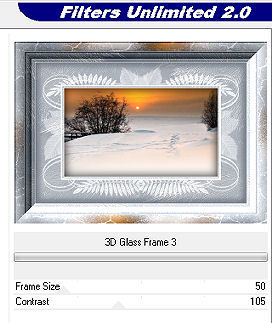
Selections / Select none Etapa 8 Abra o tube das raposas (12926131151_animaux_nikita) Remova a marca dágua Copie e cole o tube na tag Image / Mirror Posicione na base à direita (veja modelo final) Step 9 Image / Add borders / symmetric: * 2 pixels na cor n° 1 * 2 pixels na cor n° 2 * 2 pixels na cor n° 3 * 2 pixels na cor n° 1 Assine e Salve com Jpeg. Dê um Resize a 900 widht, se desejar http://animabelle.free.fr/Tutoriels_Animabelle/page2/jolis_rouquins/jolis_rouquins.htm |